স্টিকি নোট সিঙ্ক হচ্ছে না? মুখোমুখি হলে স্টিকি নোট সিঙ্ক সমস্যা আপনার Windows 11 বা Windows 10 পিসিতে, তাহলে এখানে কিছু সমাধান রয়েছে যা আপনি সহজেই সমস্যার সমাধান করতে আবেদন করতে পারেন।

প্রসঙ্গ মেনু সম্পাদক
স্টিকি নোট সিঙ্ক সমস্যা সমাধান করুন
যদি আপনি সম্মুখীন হয়ে থাকেন স্টিকি নোট উইন্ডোজ 11/10-এ সিঙ্ক সমস্যা, তারপর এখানে কোনও নির্দিষ্ট ক্রমে নীচে দেওয়া পরামর্শগুলি রয়েছে যা আপনাকে সমস্যা সমাধানে সহায়তা করতে পারে।
- স্টিকি নোট থেকে সাইন আউট করুন এবং আবার সাইন ইন করুন
- আপনি একই Microsoft অ্যাকাউন্ট দিয়ে সাইন ইন করেছেন তা নিশ্চিত করুন
- স্টিকি নোট জোর করে সিঙ্ক করুন
- ম্যানুয়ালি একটি স্টিকি নোট অনুসন্ধান করুন
- উইন্ডোজ স্টোর অ্যাপস ট্রাবলশুটার চালান
- স্টিকি নোট অ্যাপ রিসেট করুন
আসুন সংক্ষিপ্তভাবে এই সংশোধনগুলি দেখি।
1] স্টিকি নোট থেকে সাইন আউট করুন এবং আবার সাইন ইন করুন
আপনি এগিয়ে যাওয়ার আগে, আপনাকে আপনার অ্যাকাউন্ট থেকে সাইন আউট করতে হবে, তারপর আবার সাইন ইন করতে হবে৷ এটি আপনার সাইন-ইন রিসেট করবে এবং বেশিরভাগ সময় আপনার ডিভাইসে স্টিকি নোট সিঙ্ক সমস্যার সমাধান করবে।
2] নিশ্চিত করুন যে আপনি একই Microsoft অ্যাকাউন্ট দিয়ে সাইন ইন করেছেন
স্টিকি নোটস সংস্করণ 3.0 এবং পরবর্তীতে, আপনি আপনার নোটগুলিকে সিঙ্ক করতে সাইন ইন করতে পারেন যাতে আপনি অ্যাপ এবং আপনার প্রিয় ডিভাইস জুড়ে একই নোটগুলি দেখতে পারেন৷ সাধারণত, এই ডিভাইসগুলিতে একটি সেটিংস কমান্ড বা লিঙ্ক থাকে যা আপনি ব্যবহার করতে পারেন।
এটি করার জন্য, নিম্নলিখিত ধাপগুলি অনুসরণ করুন:
- স্টিকি নোট খুলুন, এবং নোটের তালিকা থেকে, উপরের ডানদিকে অবস্থিত সেটিংস আইকনে ক্লিক করুন বা আলতো চাপুন।
- আপনি যদি ইতিমধ্যে সাইন ইন না করে থাকেন তবে আলতো চাপুন বা ক্লিক করুন৷ সাইন ইন করুন এবং আপনার Microsoft অ্যাকাউন্টের শংসাপত্র লিখুন।
- আপনি যদি একটি নতুন অ্যাকাউন্ট ব্যবহার করেন তবে আপনাকে আপনার ইমেল ঠিকানা বা পাসওয়ার্ডের মতো অতিরিক্ত তথ্য ইনপুট করতে বলা হবে।
- আলতো চাপুন বা ক্লিক করুন চালিয়ে যান .
পড়ুন : স্টিকি নোট ক্র্যাশ হয়েছে এবং উইন্ডোজে কাজ করা বন্ধ করেছে
3] জোর করে স্টিকি নোট সিঙ্ক করুন
আপনি যদি সর্বশেষ অ্যাপ এবং সঠিক অ্যাকাউন্ট ব্যবহার করেন, কিন্তু আপনার নোট এখনও সিঙ্ক হচ্ছে না, জোর করে সিঙ্ক করার চেষ্টা করুন।
- স্টিকি নোট অ্যাপ খুলুন এবং আপনার নোটের তালিকা দেখুন।
শুধুমাত্র একটি নোট প্রদর্শিত হলে, উপবৃত্ত আইকনে ক্লিক করুন বা আলতো চাপুন ( … ) নোটের উপরের ডানদিকে এবং তারপরে ক্লিক করুন বা আলতো চাপুন৷ নোট তালিকা .
- ক্লিক করুন বা আলতো চাপুন সেটিংস নোট তালিকার উপরের ডানদিকে অবস্থিত আইকন।
- ক্লিক বা আলতো চাপুন এখন সিঙ্ক করুন .
4] একটি স্টিকি নোটের জন্য ম্যানুয়ালি অনুসন্ধান করুন
একবার আপনি প্রচুর নোট তৈরি করা এবং আপনার ডিভাইস জুড়ে সেগুলি দেখতে শুরু করলে, আপনি সেগুলি অনুসন্ধান করতে চাইতে পারেন৷ সুতরাং, যদি সিঙ্ক সমস্যাটি আপনার পিসিতে এক বা একাধিক স্টিকি নোট না দেখানোর সাথে সম্পর্কিত হয়, আপনি এই পদক্ষেপগুলি অনুসরণ করে ম্যানুয়ালি স্টিকি নোটগুলি অনুসন্ধান করতে পারেন:
- স্টিকি নোট খুলুন, এবং নোটের তালিকার শীর্ষ থেকে, অনুসন্ধান বাক্সে একটি অনুসন্ধান কাজ বা বাক্যাংশ টাইপ করুন। অথবা কীবোর্ড থেকে অনুসন্ধান করতে Ctrl+F চাপুন।
- নোটের তালিকা শুধুমাত্র সেই নোটগুলির জন্য ফিল্টার করা হবে যেখানে অনুসন্ধান শব্দটি রয়েছে।
- নোট তালিকায় ফিরে যেতে, অনুসন্ধান বাক্সে ক্লিক করুন বা আলতো চাপুন এবং তারপরে বন্ধ আইকনে ক্লিক করুন বা আলতো চাপুন ( এক্স ), অথবা কীবোর্ডে Esc টিপুন।
পড়ুন : দুর্ঘটনাক্রমে মুছে ফেলা স্টিকি নোটগুলি কীভাবে পুনরুদ্ধার করবেন
5] উইন্ডোজ স্টোর অ্যাপস ট্রাবলশুটার চালান
আপনি চালাতে পারেন উইন্ডোজ স্টোর অ্যাপস ট্রাবলশুটার এবং দেখুন যে সাহায্য করে কিনা।
আপনার Windows 11 ডিভাইসে Windows স্টোর অ্যাপস ট্রাবলশুটার চালানোর জন্য, নিম্নলিখিতগুলি করুন:
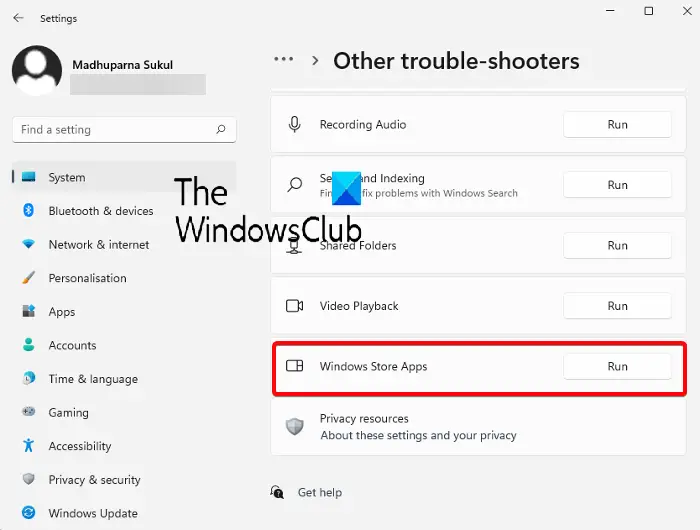
- চাপুন উইন্ডোজ কী + আই প্রতি সেটিংস অ্যাপ খুলুন .
- নেভিগেট করুন পদ্ধতি > সমস্যা সমাধান > অন্যান্য সমস্যা সমাধানকারী .
- অধীনে অন্যান্য বিভাগ, খুঁজুন উইন্ডোজ স্টোর অ্যাপস .
- ক্লিক করুন চালান বোতাম
- অন-স্ক্রীন নির্দেশাবলী অনুসরণ করুন এবং প্রস্তাবিত সংশোধনগুলি প্রয়োগ করুন।
আপনার Windows 10 পিসিতে Windows স্টোর অ্যাপস ট্রাবলশুটার চালানোর জন্য, নিম্নলিখিতগুলি করুন:
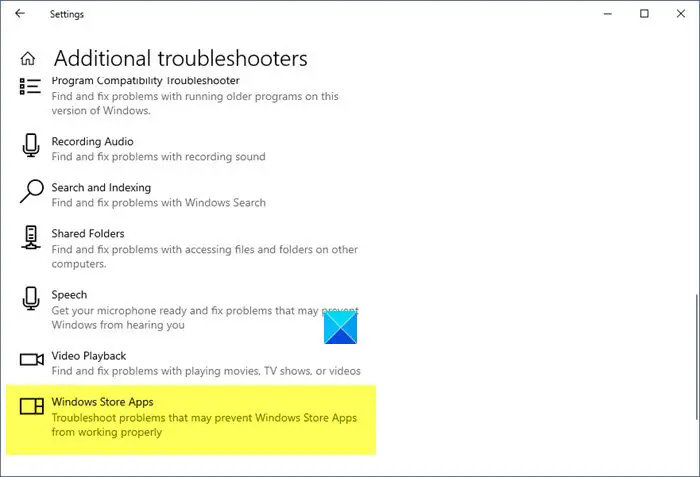
- চাপুন উইন্ডোজ কী + আই প্রতি সেটিংস অ্যাপ খুলুন .
- যাও আপডেট এবং নিরাপত্তা.
- ক্লিক করুন সমস্যা সমাধানকারী ট্যাব
- নিচে স্ক্রোল করুন এবং ক্লিক করুন উইন্ডোজ স্টোর অ্যাপস।
- ক্লিক করুন সমস্যা সমাধানকারী চালান বোতাম
- অন-স্ক্রীন নির্দেশাবলী অনুসরণ করুন এবং প্রস্তাবিত সংশোধনগুলি প্রয়োগ করুন।
6] স্টিকি নোট অ্যাপ রিসেট করুন
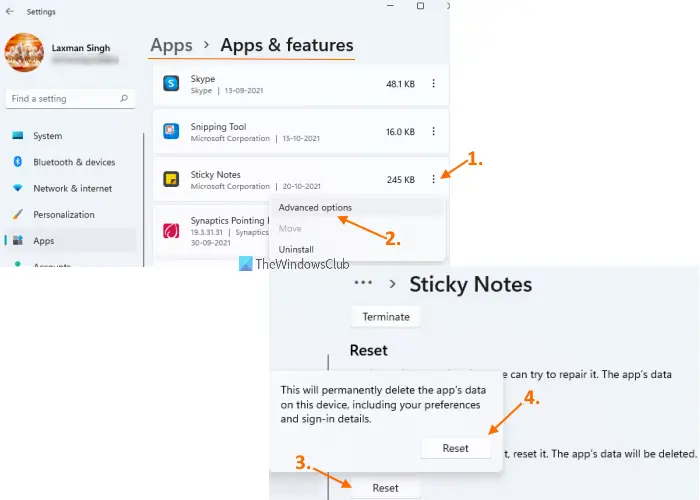
যদি কিছুই কাজ করে না, আপনি করতে পারেন স্টিকি নোট অ্যাপ রিসেট করুন এবং দেখুন যে আপনার সমস্যা সমাধান করতে সাহায্য করে কিনা। এই কাজটি সম্পাদন করতে, এই পদক্ষেপগুলি অনুসরণ করুন:
ড্রাইভার আপডেট ত্রুটি
- ব্যবহার করে সেটিংস অ্যাপ খুলুন উইন+আই হটকি
- অ্যাক্সেস অ্যাপস বাম বিভাগ ব্যবহার করে বিভাগ
- ক্লিক করুন অ্যাপস এবং বৈশিষ্ট্য উপরের ডান বিভাগে উপলব্ধ
- স্টিকি নোট অ্যাপ অ্যাক্সেস করতে পৃষ্ঠাটি নিচে স্ক্রোল করুন
- ক্লিক করুন তিনটি উল্লম্ব বিন্দু স্টিকি নোটের জন্য আইকন উপলব্ধ
- ক্লিক করুন উন্নত বিকল্প
- পৃষ্ঠাটি নীচে স্ক্রোল করুন
- ক্লিক করুন রিসেট বোতাম
- একটি নিশ্চিতকরণ পপ-আপ খুলবে। চাপুন রিসেট যে পপ আপ বোতাম.
আশা করি, এই পোস্ট আপনাকে সাহায্য করবে!
পরবর্তী পড়ুন : স্টিকি নোট আটকে আছে স্টিকি নোট লোড হচ্ছে
কেন আমার স্টিকি নোট Windows 11 এর সাথে সিঙ্ক হবে না?
একটি অ্যাপের পুরানো সংস্করণ ব্যবহার করার ফলেও এই ধরনের সমস্যা দেখা দিতে পারে, বিশেষ করে যদি আপনি কিছু সময়ের মধ্যে এটি আপডেট না করে থাকেন। স্টিকি নোটস অ্যাপটির কোনো আপগ্রেড প্রয়োজন কিনা তা দেখতে Microsoft স্টোরে যান। স্টিকি নোট অ্যাপ আপডেট করার পরে এটি সঠিকভাবে কাজ করে কিনা তা পরীক্ষা করে দেখুন।
স্টিকি নোট কি Windows 11 এ কাজ করে?
Windows 11-এ স্টিকি নোট বৈশিষ্ট্যের সাহায্যে, ব্যবহারকারীরা দ্রুত আইডিয়া বা অনুস্মারকগুলিকে স্ক্রিনে লিখতে পারে এবং সেগুলিকে ডিজিটালভাবে সংরক্ষণ করতে পারে। আপনি আপনার কম্পিউটার ডেস্কটপে নোট নিতে পারেন সবচেয়ে বেশি পছন্দের উইন্ডোজ অ্যাপগুলির একটি ব্যবহার করে৷
এছাড়াও পড়া : স্টিকি নোট উইন্ডোজ 11 এ খোলা বা কাজ করছে না .














